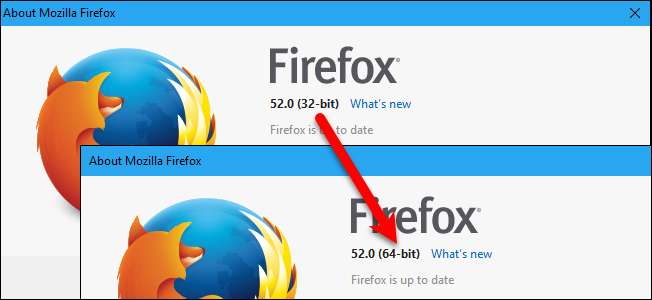
Majoritatea browserelor web sunt instalate în Windows ca versiuni pe 64 de biți în mod implicit, Firefox fiind excepția. Dacă ați instalat descărcarea implicită a Firefox, aveți versiunea pe 32 de biți, nu versiunea pe 64 de biți, chiar dacă rulați o versiune pe Windows pe 64 de biți.
Să presupunem că ați primit recent un computer Windows nou. După instalarea versiunii pe 32 de biți a Firefox din pagina principală , tu a instalat programele dvs. de completare preferate , ți-au restaurat marcajele cu backup , și chiar configurați mai multe profiluri în scopuri personale și profesionale. Dar, acum doriți să faceți upgrade la versiunea pe 64 de biți a Firefox pentru o performanță mai bună. Ați putea dezinstala versiunea pe 32 de biți și apoi instalați versiunea pe 64 de biți, dar dacă faceți acest lucru, veți elimina datele de utilizator Firefox, cum ar fi parolele salvate, marcajele, setările, extensiile și temele.
Ai putea faceți o copie de rezervă a folderelor de profil din versiunea pe 32 de biți a Firefox și apoi restaurați-le după dezinstalarea Firefox și instalarea versiunii pe 64 de biți. Dar asta este un pic cam neplăcut și există o modalitate mai ușoară.
LEGATE DE: Cum să verificați dacă rulați o versiune Firefox pe 32 sau 64 de biți
NOTĂ: Firefox pe 64 de biți poate fi instalat numai pe Windows pe 64 de biți. Dacă nu sunteți sigur ce versiune de Windows executați, puteți verifica cu ușurință . Dacă rulați Windows pe 32 de biți, nu puteți actualiza Firefox la 64 de biți.
Dacă nu sunteți sigur dacă rulați Firefox pe 32 de biți sau pe 64 de biți, urmați procedurile noastre a descoperi.

Dacă rulați versiunea pe 32 de biți a Firefox (și rulați Windows pe 64 de biți), vizitați această pagină de pe site-ul Mozilla . Căutați limba dvs. și faceți clic pe link-ul Windows 64-bit „Descărcare”.
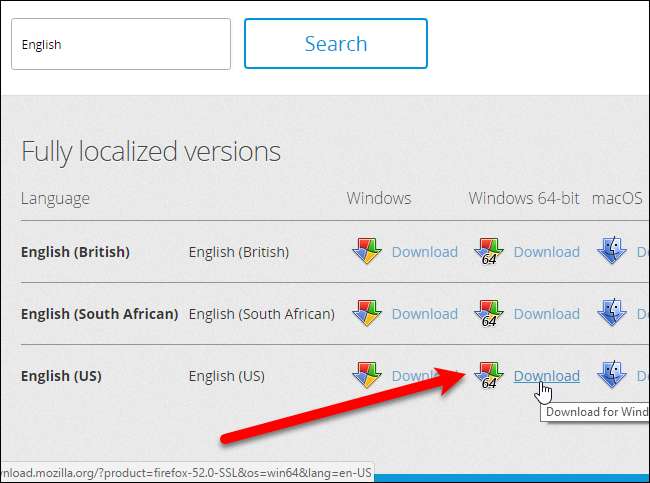
Închideți Firefox (toate ferestrele) dacă rulează. Apoi, rulați programul de instalare Firefox pe 64 de biți pe care l-ați descărcat și urmați instrucțiunile de pe ecran pentru a-l instala. Versiunea pe 32 de biți a Firefox de pe computerul dvs. nu va fi dezinstalată.
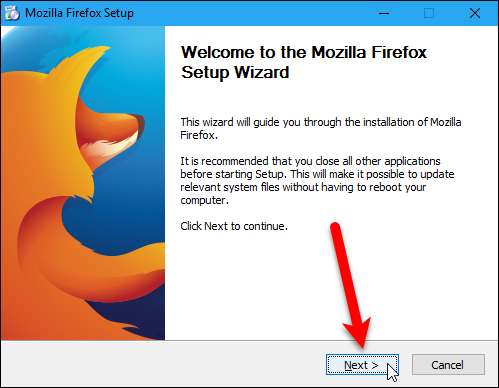
Lansați Firefox folosind comanda rapidă de pe desktop sau comanda rapidă de pe bara de activități, dacă ați fixat Firefox în bara de activități.
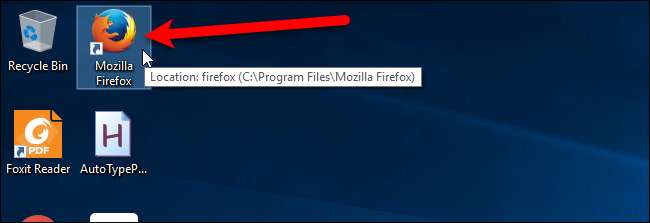
Din nou, folosind procedurile noastre pentru a afla ce versiune de Firefox executați, veți descoperi că rulați acum versiunea pe 64 de biți. Și toate setările, marcajele, extensiile, temele etc. au fost păstrate.
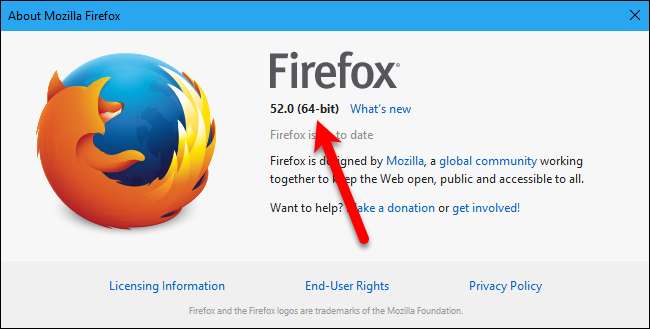
După cum am spus, versiunea pe 32 de biți a Firefox este încă instalată pe computerul dvs. Când ați actualizat Firefox la 64 de biți, intrările Firefox din lista meniului Start și comenzile rapide de pe desktop și din bara de activități sunt înlocuite cu apeluri către versiunea pe 64 de biți a Firefox. Nu trebuie să faceți nimic mai departe, dar dacă doriți să dezinstalați versiunea pe 32 de biți a Firefox, puteți.
Pentru a face asta, deschideți Panoul de control și faceți clic pe „Dezinstalați un program” în categoria Programe. Apoi găsiți intrarea Mozilla Firefox în listă cu „(x86 en-US)” la sfârșit. Asigurați-vă că nu selectați intrarea Mozilla Firefox cu „(x64 en-US)” la final, care este versiunea pe 64 de biți pe care tocmai ați instalat-o.
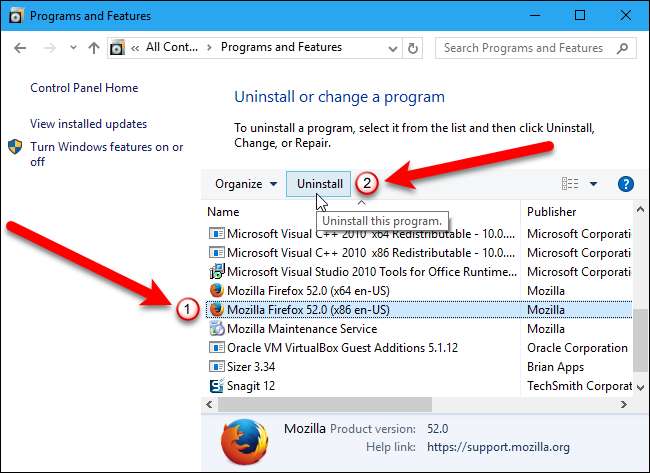
Dacă decideți să păstrați versiunea pe 32 de biți a Firefox, astfel încât să o puteți rula uneori, puteți găsi fișierul executabil (.exe) în directorul C: \ Programs Files (x86) \ Mozilla Firefox.
Dacă doriți să rulați din nou versiunea Firefox pe 32 de biți în mod implicit, pur și simplu descărcați versiunea pe 32 de biți a Firefox , executați-l și urmați instrucțiunile de pe ecran pentru a-l instala. Puteți utiliza intrarea din meniul Start și comenzile rapide de pe desktop și Bara de activități pentru Firefox pentru a rula din nou versiunea pe 32 de biți.







